Los Formularios de Pago de Jotform te permiten configurar precios especiales para opciones de producto, dándote la flexibilidad de ofrecer diferentes precios basados en cantidades o elecciones específicas. Ya sea que estés ofreciendo descuentos por volumen o estableciendo precios para diferentes rangos de cantidad, esto facilita ajustar el precio según lo que necesites. También puedes establecer precios únicos para diversas opciones como el color, tamaño y tipo, esencialmente cualquier elección disponible para tu producto.
Configurar Precios Especiales por Cantidad
Puedes establecer niveles de precio basados en la cantidad que un cliente compra, ofreciendo descuentos o precios ajustados para diferentes montos de pedido.
Ya sea que estés configurando un nuevo formulario de pago o actualizando uno existente, configurarlo es sencillo, y puedes hacerlo en unos pocos pasos fáciles. Así es cómo:
- En Form Builder, haz clic en tu campo de Lista de Productos
- Ahora, en la ventana de Lista de Productos en el lado derecho de la página, pasa el ratón sobre tu producto y luego haz clic en el icono de Lápiz a la derecha de este.
y luego haz clic en el icono de Carrito de Compras a la derecha de este.
- Luego, en la ventana de Configuración del Producto, bajo la pestaña de Opciones, haz clic en Agregar a la derecha de Agregar un Selector de Cantidad.
- En la sección del Selector de Cantidad, haz clic en el Menú desplegable para mostrar la cantidad en el formulario y selecciona Desplegable.
- Ahora, dependiendo del artículo de producto que estés configurando, puedes cambiar la etiqueta predeterminada del Selector de Cantidad y el rango mínimo y máximo de sus opciones.
- Luego, activa la opción de Precios Especiales por Cantidad para permitir la opción de precios separados por cantidad.
- En la tabla que aparece al final, introduce una cantidad junto a cada opción de cantidad para establecer su precio personalizado.
- Una vez que hayas establecido los precios, haz clic en Guardar Cantidad en la parte inferior.
Nota
La función de precios especiales solo está disponible en el Selector de Cantidad cuando se muestra como un menú desplegable en el formulario.
Configurar Precios Especiales por Opción
También puedes asignar diferentes precios a cada opción de producto, como el color, tamaño o tipo. Esto te da flexibilidad en fijar un precio para cada selección según su valor.
Configurar esto es rápido y sencillo. Así es cómo hacerlo:
- En Form Builder, haz clic en tu campo de Lista de Productos y luego haz clic en el icono de Carrito de Compras a la derecha de este.
- Ahora, en la ventana de Lista de Productos en el lado derecho de la página, pasa el ratón sobre el producto y luego haz clic en el icono de Lápiz a la derecha de este.
- Luego, en la ventana de Configuración del Producto, bajo la pestaña de Opciones, haz clic en Agregar a la derecha de Agregar una Opción de Producto.
- En la sección de Opciones de Producto, introduce una opción de producto en cada fila de la tabla al final para crear y guardar un Menú Desplegable de Opciones de Producto para tu producto.
También puedes seleccionar el Color, Talla de Camiseta, Tamaño de Impresión, Resolución de Pantalla o Talla de Zapato en la sección de Opciones Predefinidas del menú desplegable de Preajustes, que llenará automáticamente la tabla con opciones predefinidas que puedes modificar más tarde según sea necesario.
- A continuación, activa la opción de Precios Especiales por Opción para permitir precios separados por cada opción de producto.
- Luego, en la tabla al final, introduce una cantidad junto a cada opción de producto para establecer su precio personalizado.
Notas
- A diferencia del Selector de Cantidad, puedes elegir si establecer una etiqueta para el Menú Desplegable de Opciones de Producto.
- Todas las opciones en el Menú Desplegable de Opciones de Producto deben tener nombres diferentes.
- Cualquier cambio que realices en la sección de Opciones de Producto se guarda automáticamente.
- Una vez habilitados los precios especiales para una Opción de Producto o un Selector de Cantidad, estarán deshabilitados para los demás.
- Los precios especiales reemplazan el precio principal del producto. Cuando se configura, la caja de precio bajo la pestaña Básica de la sección de Configuración del Producto estará deshabilitada.
- Puedes añadir múltiples Opciones de Producto sin límite y convertir sus opciones en subproductos. Para aprender más sobre cómo configurar otras propiedades del Selector de Cantidad y Opción de Producto, puedes consultar nuestras guías sobre Cómo Añadir Opciones a los Formularios de Pago y Cómo Convertir Opciones de Producto en Subproductos.

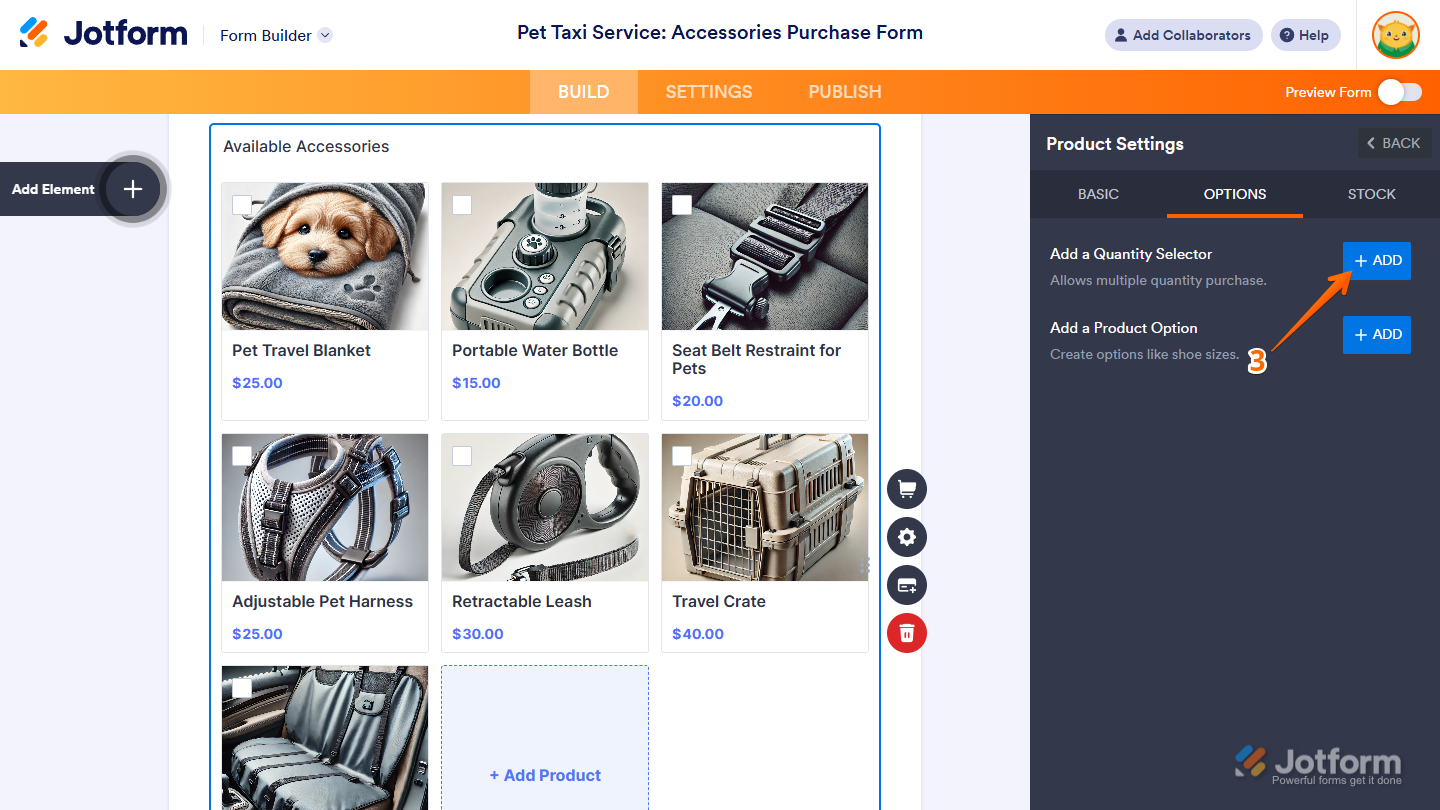
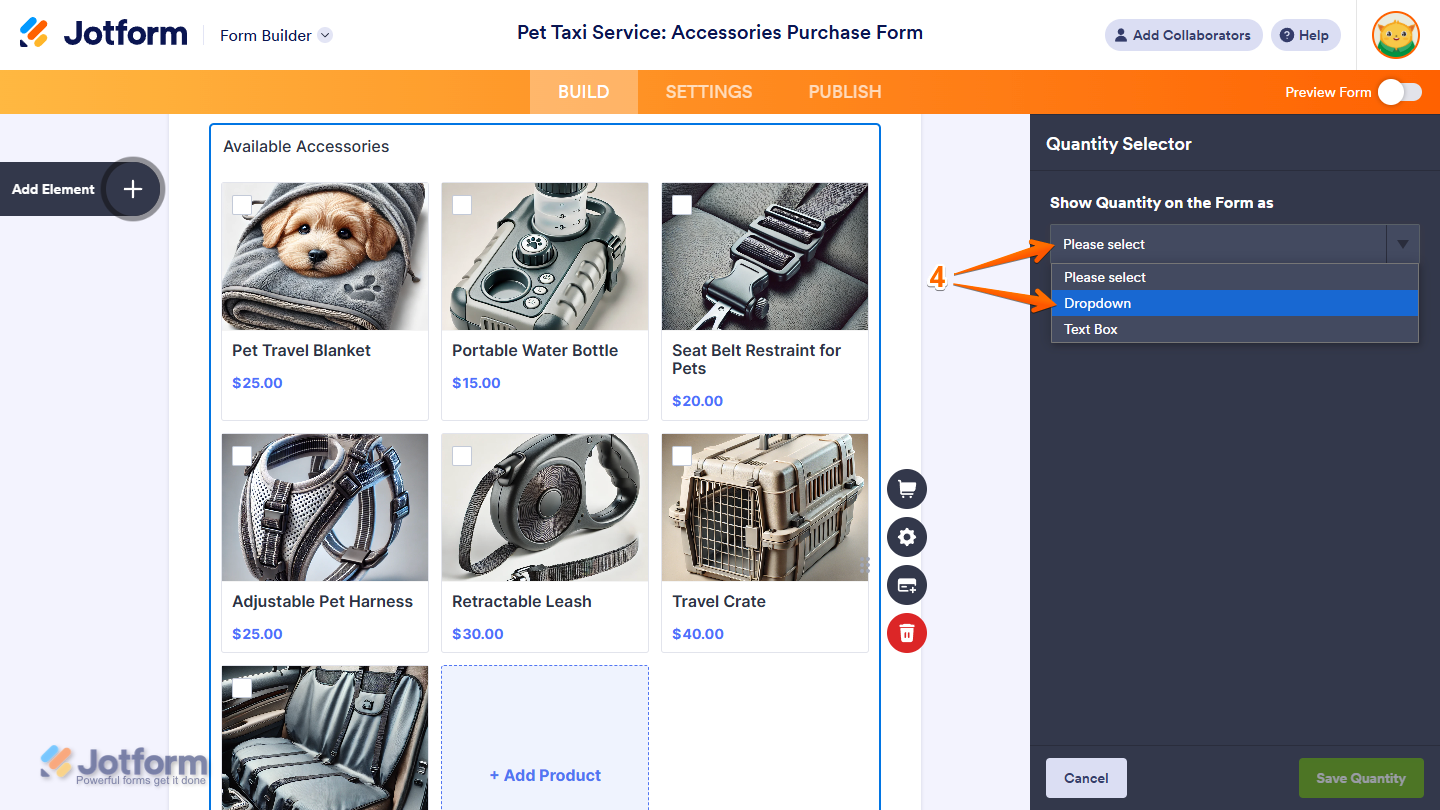
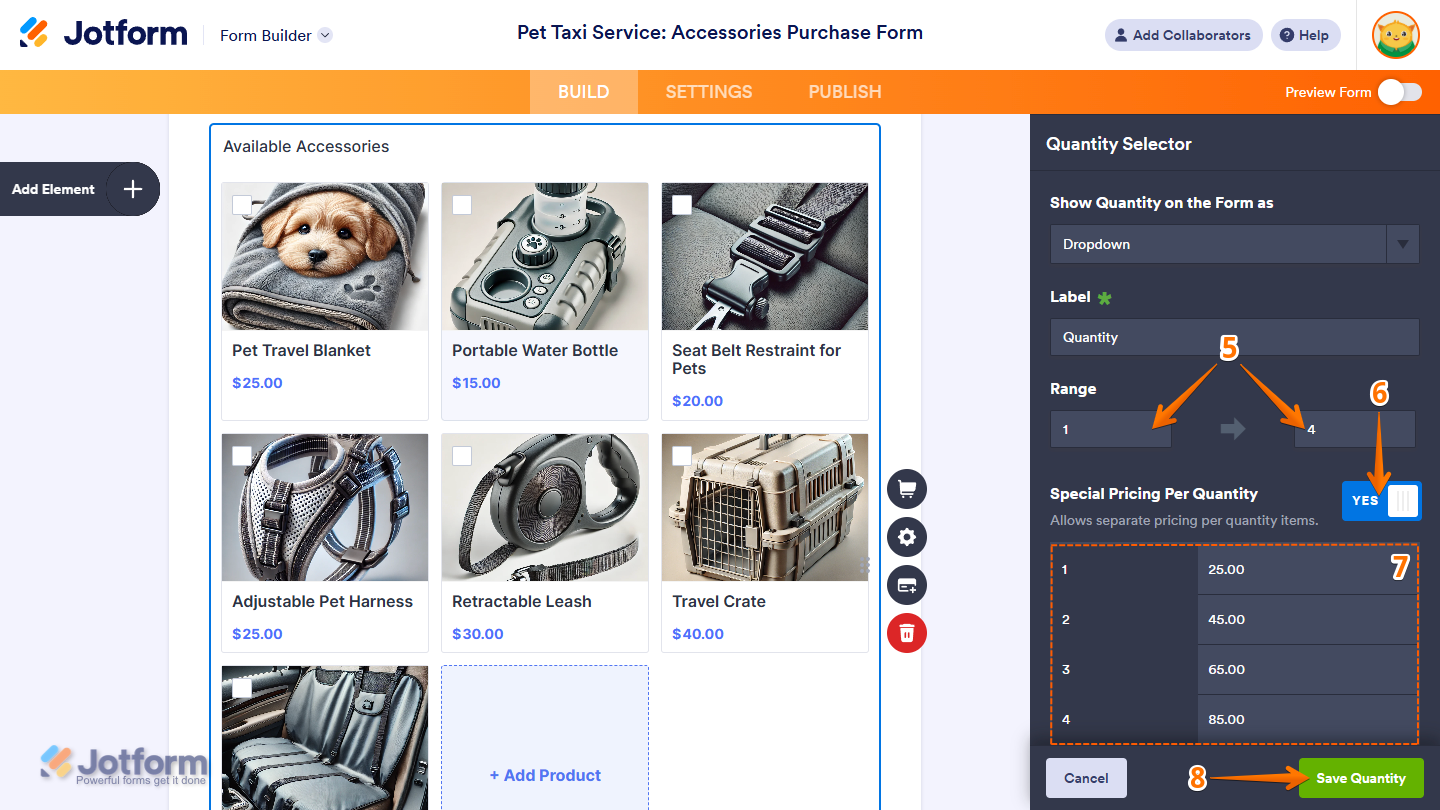
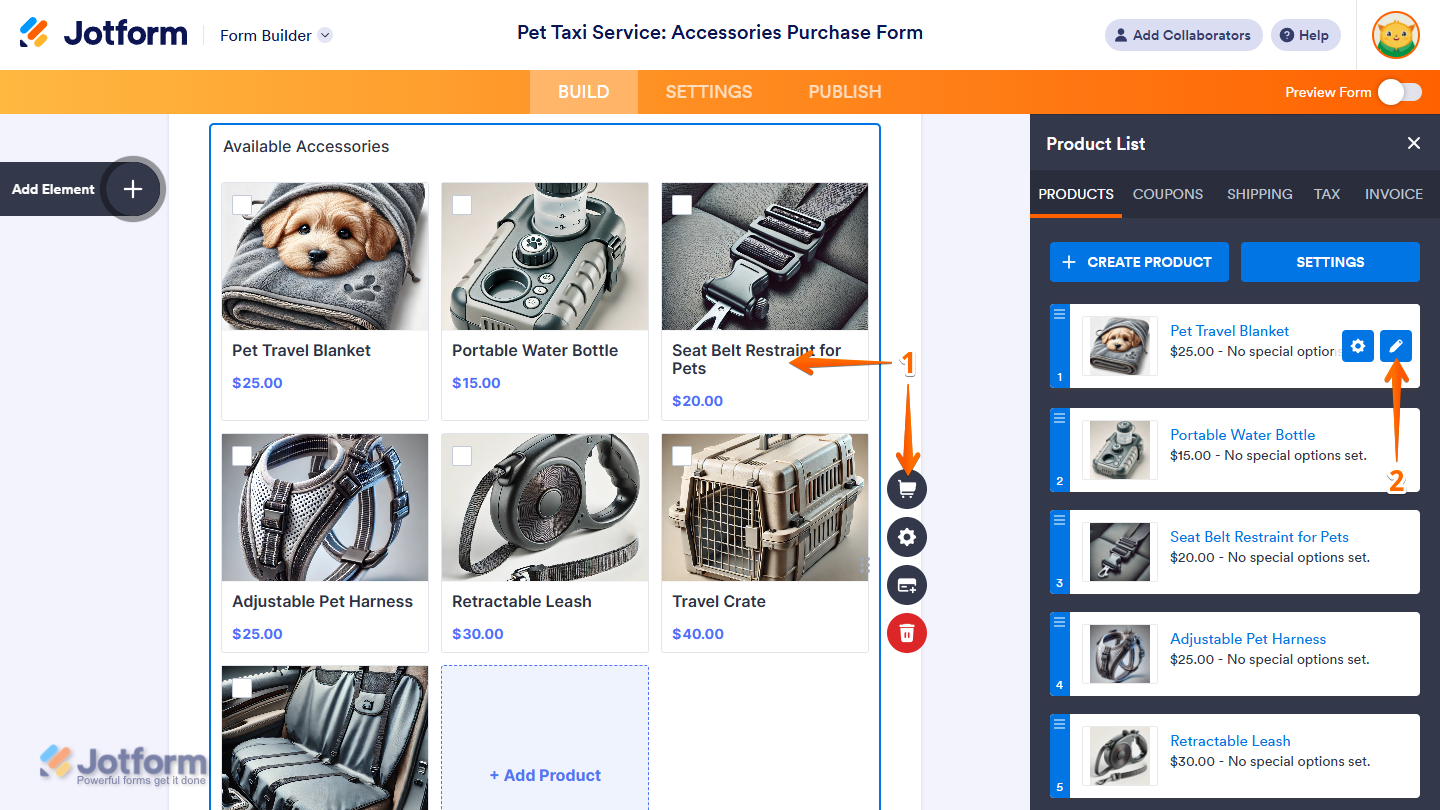
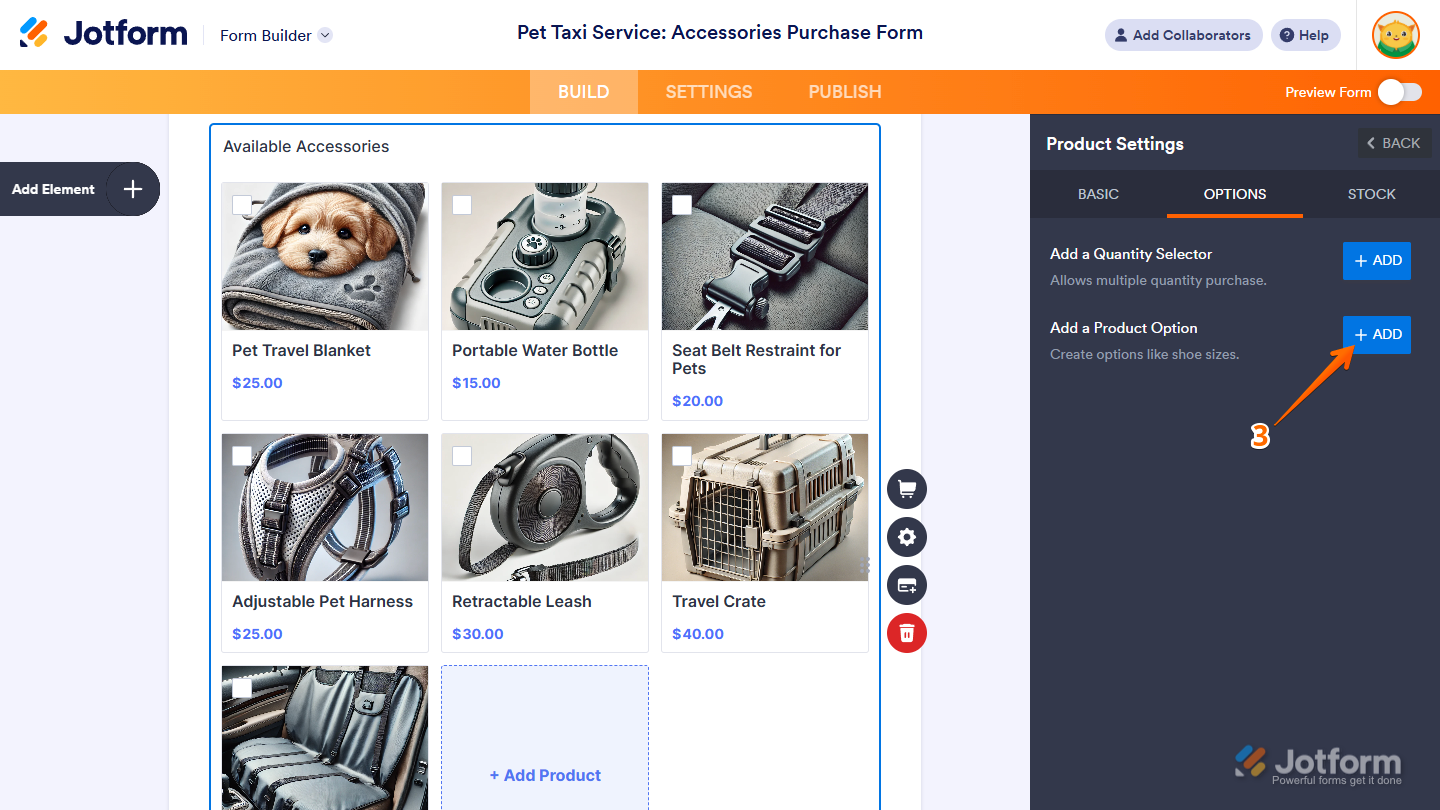
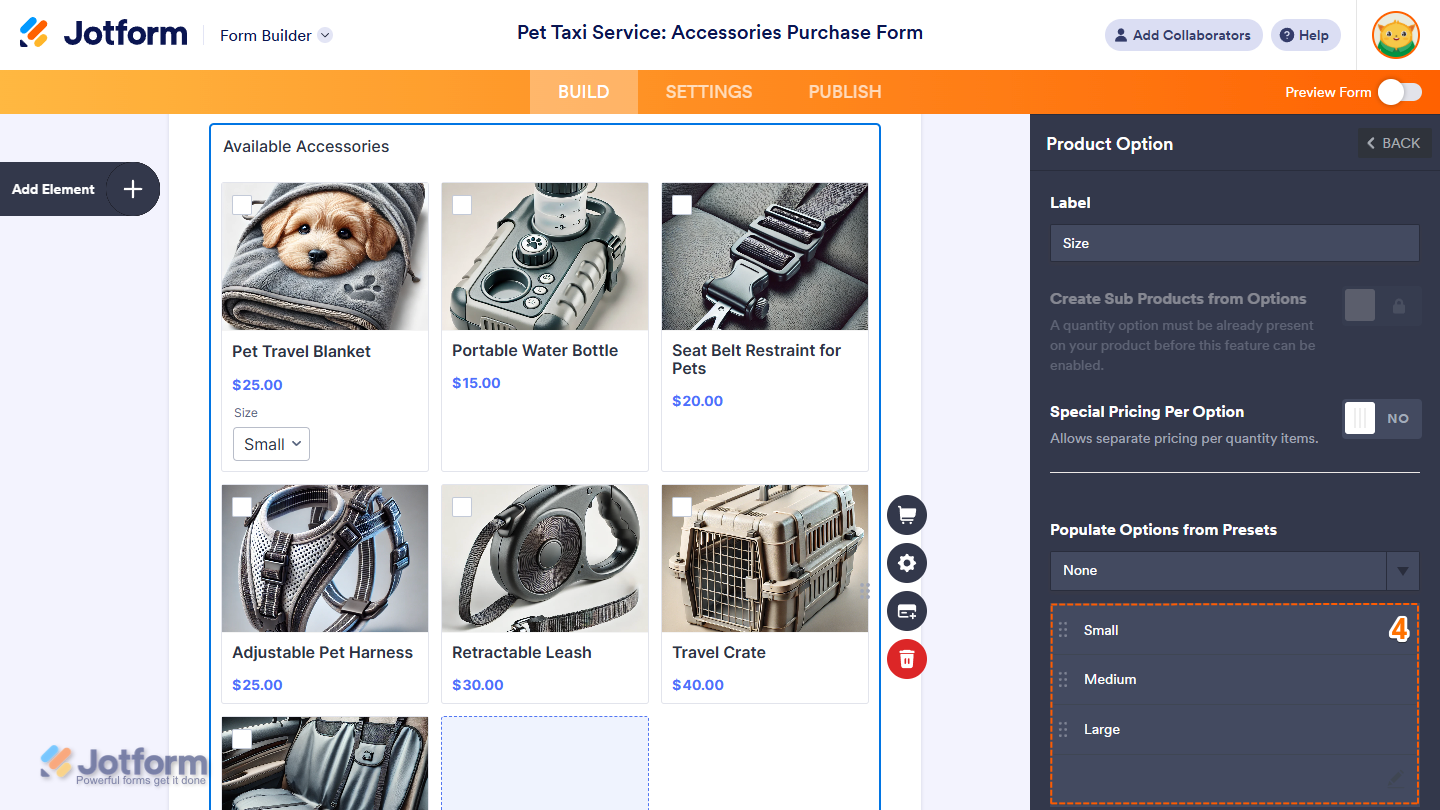

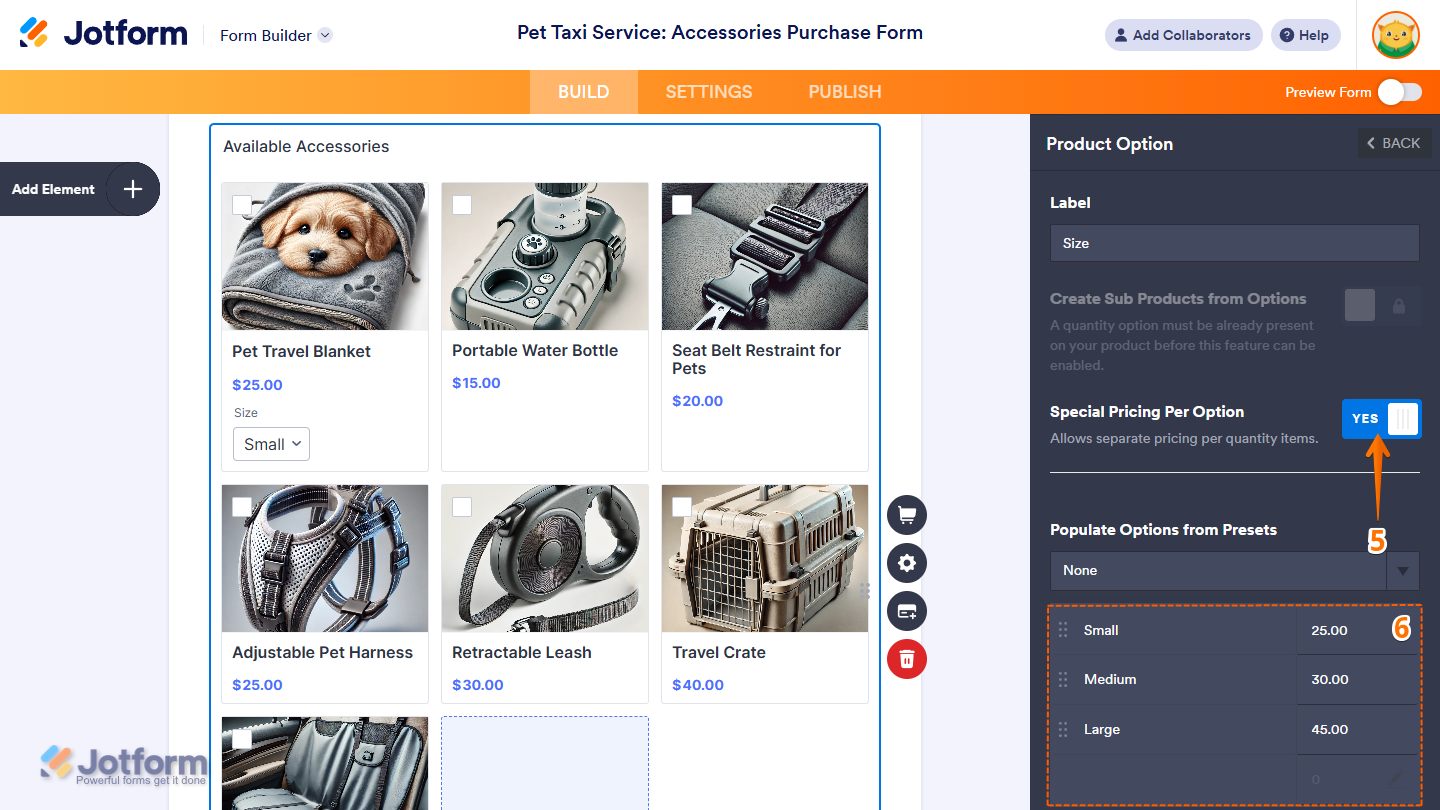

Enviar Comentario: